mod purge:modsをワイプし、Progress - プロジェクトのタスク進捗管理アプリを保持します
準備ができているかどうか:modを削除するための包括的なガイド
modsは準備ができているか、経験がないか、体験を向上させますが、不安定性を引き起こし、修正されていないプレイヤーとのマルチプレイヤーを防ぐこともできます。 このガイドは、ゲームからすべてのMODを完全に削除する方法を詳しく説明しています。
modの削除:ステップバイステップガイド
MODインストール方法(Nexus Mod Manager、Mod.ioなど)に関係なく、次の手順に従ってください。
-
登録解除:準備ができているかどうか。 ゲーム内のMODメニューで、すべてのアクティブなMODからの登録解除。これにより、削除後に再ダウンロードを防ぎます。ゲームを閉じます。
-
Steam Directoryアクセス: Steamを開き、ライブラリで右クリックの準備ができているかどうか、「プロパティ」、「ローカルファイル」、最後に「Browse」を選択します。これにより、ゲームのディレクトリが開きます。
-
Paksフォルダーを削除する(メインディレクトリ): readyまたはnot not > content> paksに移動します。 [Paks]フォルダー内のすべてのファイルとフォルダーを削除します。 次に、「Paks」フォルダー自体を削除します。
- PAKSフォルダーを削除(LocalAppData):
Windows Rを押し、と入力し、Enterを押します。 準備ができているかどうかを見つけ、
%localappdata%フォルダーに移動し、準備ができているかどうか> saved> paksに移動し、[paks]フォルダーを削除します。 - ゲームファイルの検証:
SteamでREADYを右クリックするか、「プロパティ」>「ローカルファイル」に移動します ">「ゲームファイルの整合性を確認します。」これにより、クリーンなゲームのインストールが保証されます。
- オプションの再インストール:
完全に新たなスタート(再度MODを使用しない場合は推奨されます)については、準備ができているかどうかを検討してください。
逃亡者によるスクリーンショット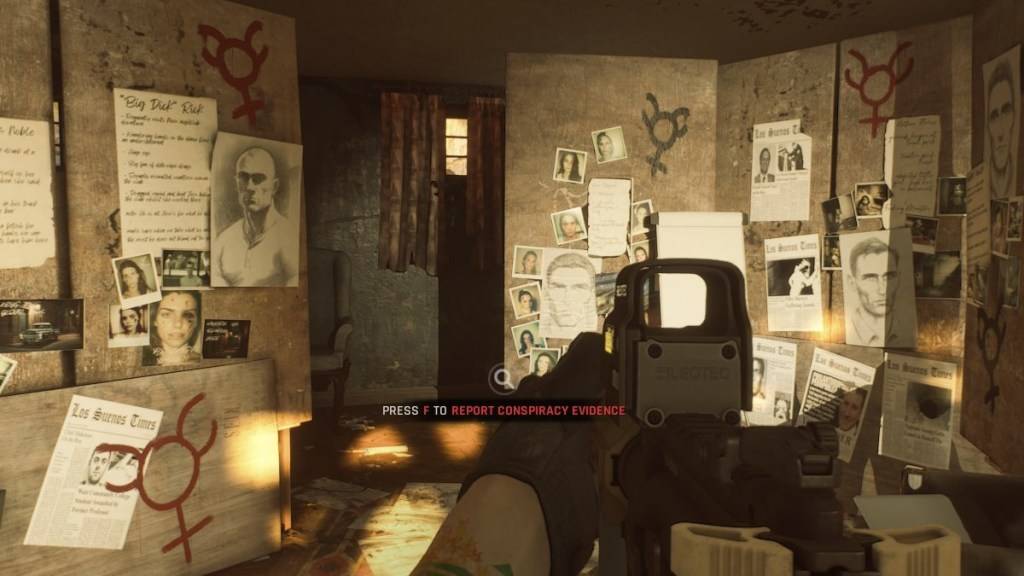
MODはコンテンツと機能を追加しますが、エラー、バグ、グリッチを導入できます。 クリーンなmod除去は、しばしばこれらの問題を解決します。 さらに、modは、同じmodをインストールしていないプレイヤーとのマルチプレイヤーを防ぎます。 modを削除すると、友達とシームレスなゲームプレイが可能になります。
準備ができているかどうかはPCで利用できます。
-
1
](https://imgs.ksjha.com/uploads/18/17380116246797f3e8a8a39.jpg)
Robloxは、キャラクターティアリスト[更新](2025)
Mar 17,2025
-
2

Roblox 2025 年 1 月の UGC 限定コードが公開
Jan 06,2025
-
3

Stardew Valley: エンチャントと武器の鍛造の完全ガイド
Jan 07,2025
-
4

Pokémon TCG Pocket: トラブルシューティング エラー 102 が解決されました
Jan 08,2025
-
5

無料の火災キャラクター2025:究極のガイド
Feb 20,2025
-
6

Blood Strike - すべての有効な引き換えコード 2025 年 1 月
Jan 08,2025
-
7

Blue Archive サイバーニューイヤー 3 月イベントを発表
Dec 19,2024
-
8

Roblox: RIVALS コード (2025 年 1 月)
Jan 07,2025
-
9

サイバー クエスト: Android で魅力的なカード バトルに参加
Dec 19,2024
-
10

デルタフォース:すべてのキャンペーンミッションの完全なガイド
Apr 09,2025
-
ダウンロード

A Simple Life with My Unobtrusive Sister
カジュアル / 392.30M
アップデート: Mar 27,2025
-
ダウンロード

Random fap scene
カジュアル / 20.10M
アップデート: Dec 26,2024
-
ダウンロード
![Corrupting the Universe [v3.0]](https://imgs.ksjha.com/uploads/66/1719514653667db61d741e9.jpg)
Corrupting the Universe [v3.0]
カジュアル / 486.00M
アップデート: Dec 17,2024
-
4
Ben 10 A day with Gwen
-
5
Oniga Town of the Dead
-
6
A Wife And Mother
-
7
Cute Reapers in my Room Android
-
8
Permit Deny
-
9
Utouto Suyasuya
-
10
Roblox














